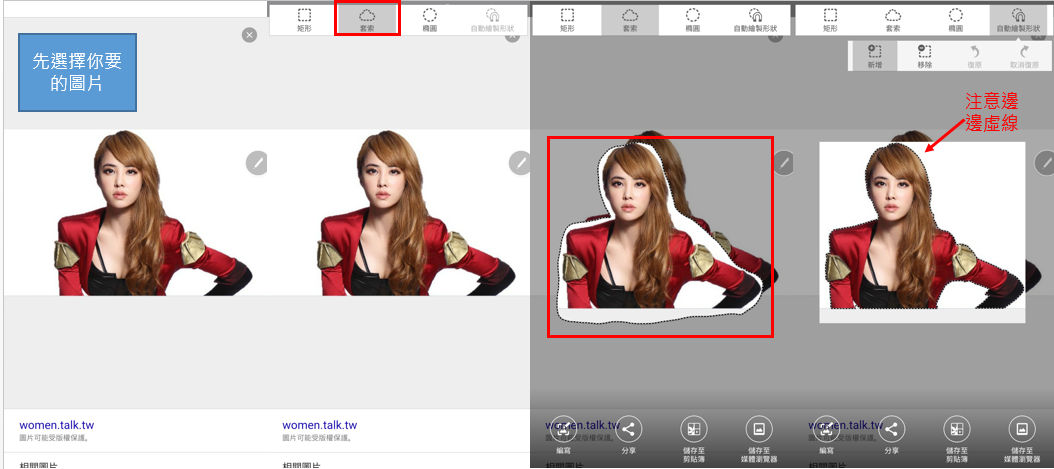【教學】全能剪,照片去背一點都不難
每次想幫照片去背,是不是都怨自己怎麼不會photoshop,上網求網友幫去背,有時候還會被惡搞!?
如果你有Note 5,這個隱藏版功能不說你可能不知道,簡單一招,就可以幫你達成去背的美夢;Note 4的感應快捷環中就有個「全能剪」,是一樣的操作方式喔!只是存取的路徑會有些微出入,這裡用Note 5來示範~
步驟一:先選擇你要去背的圖片
步驟二:叫出感應快捷環,選擇「智慧選取」
步驟三:套索,可以依照自己要的形狀做圈選,起始點必須一致
步驟四:成功圈選後照片會浮起來,再點選右上方的「自動繪製形狀」
步驟五:圖片周圍會有虛線,若有要增加的部分,可以點右上方的「+」,反之則點選「-」,也是用畫圈的方式
最後,我選擇儲存到媒體瀏覽器裡,一張去背的照片就完成了。
一張成功去背的照片,在媒體瀏覽器中觀看,背景會是黑的
不要驚慌,這表示你做對了!
是不是很簡單?你也可以試試看!